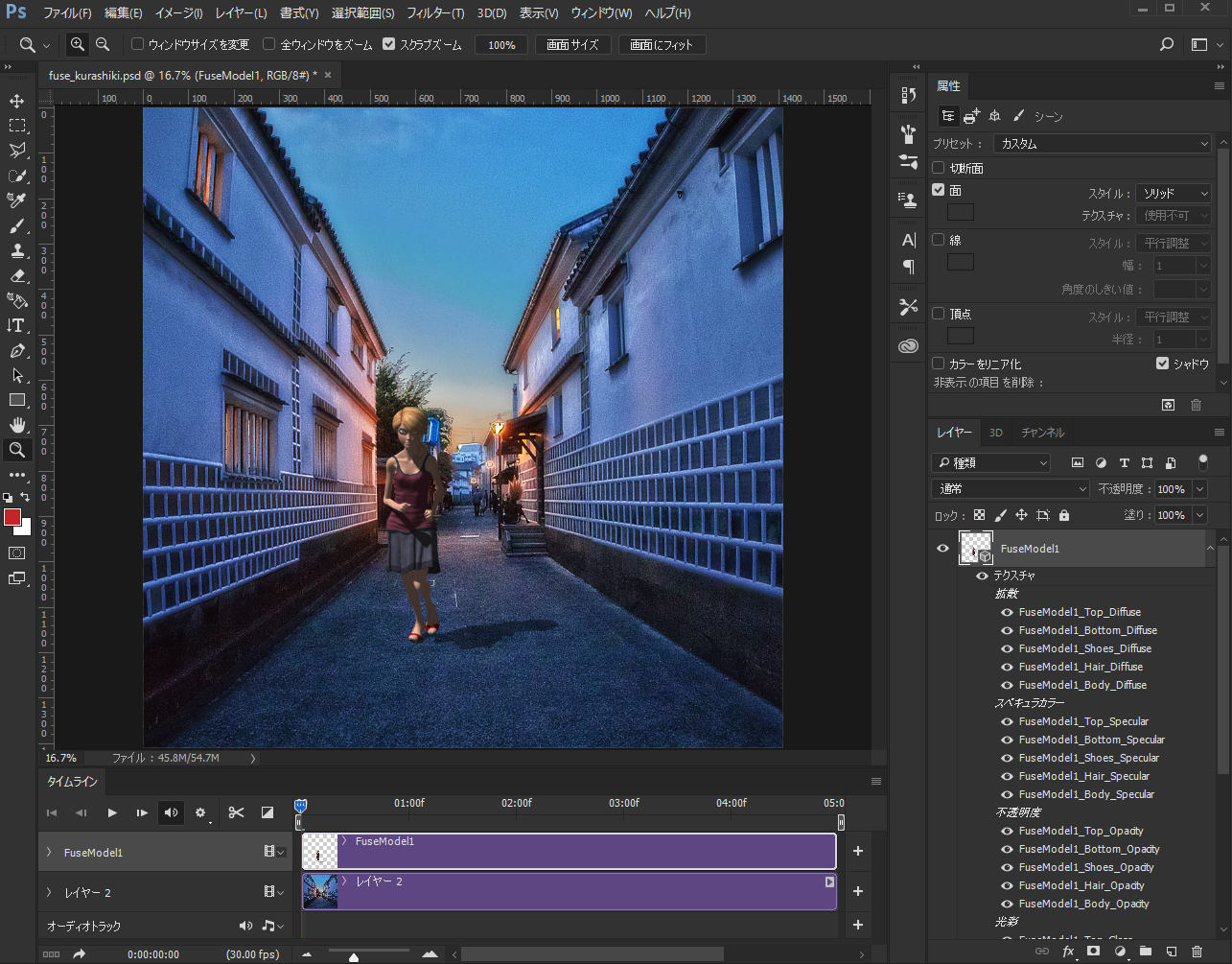
PHOTOSHOPで合成した画像の続きからです。
[ウインドウ]の[タイムライン]をクリックし[タイムライン]パネルを表示します。
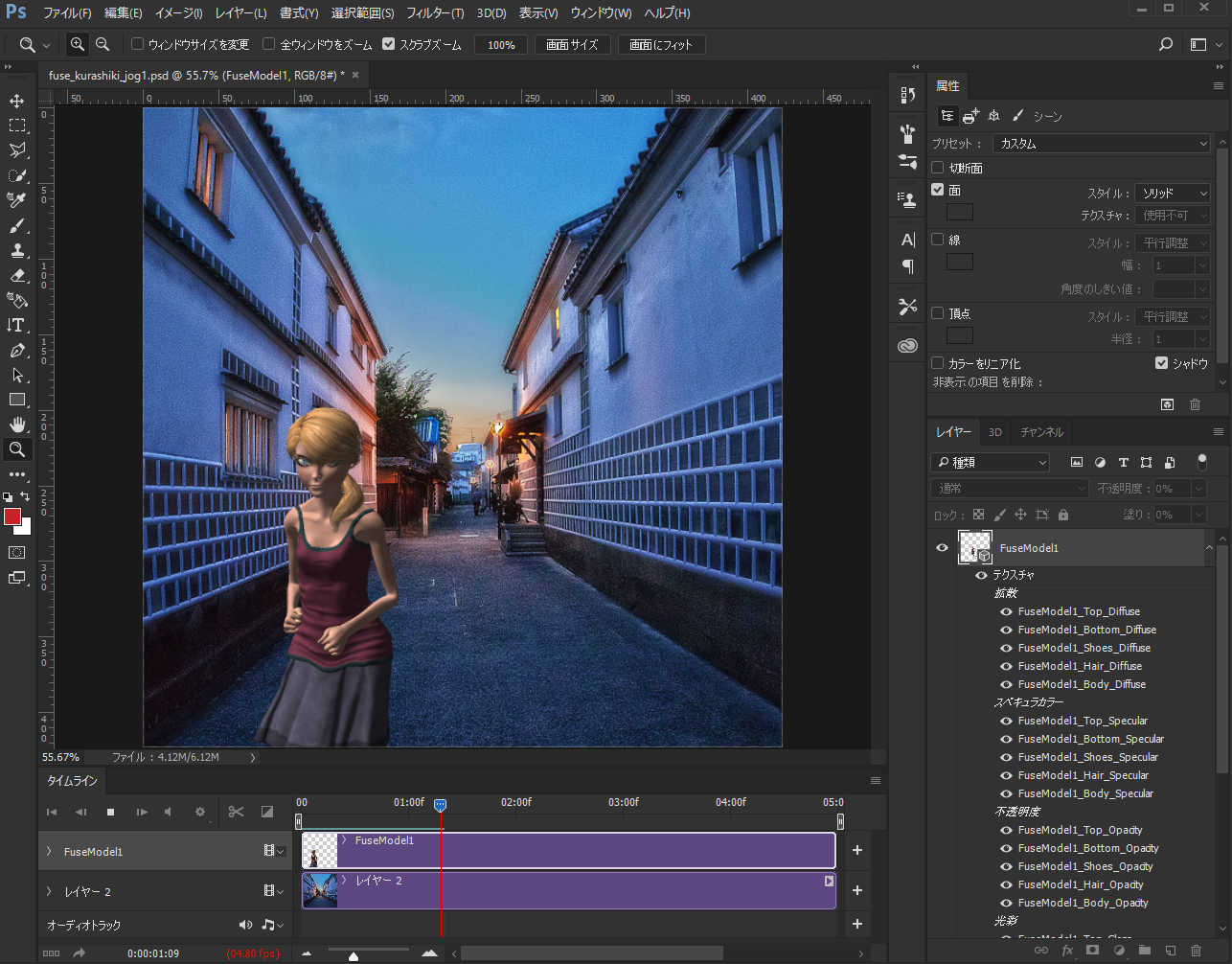
再生ボタンをクリックしてアニメーションを確認します。いつでも、3Dキャラクターを変更できます。
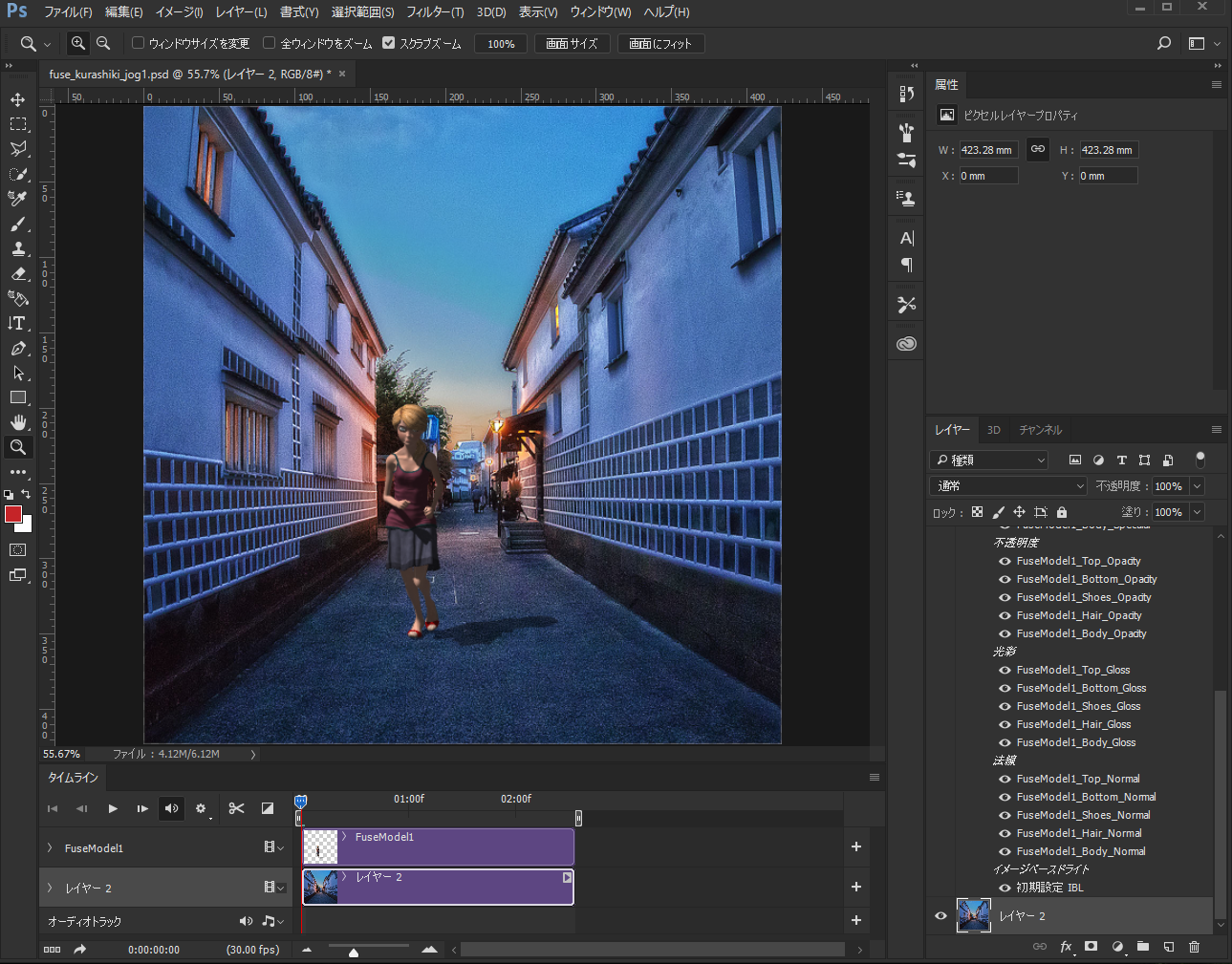
タイムラインを編集し、アニメーションを完成させます。
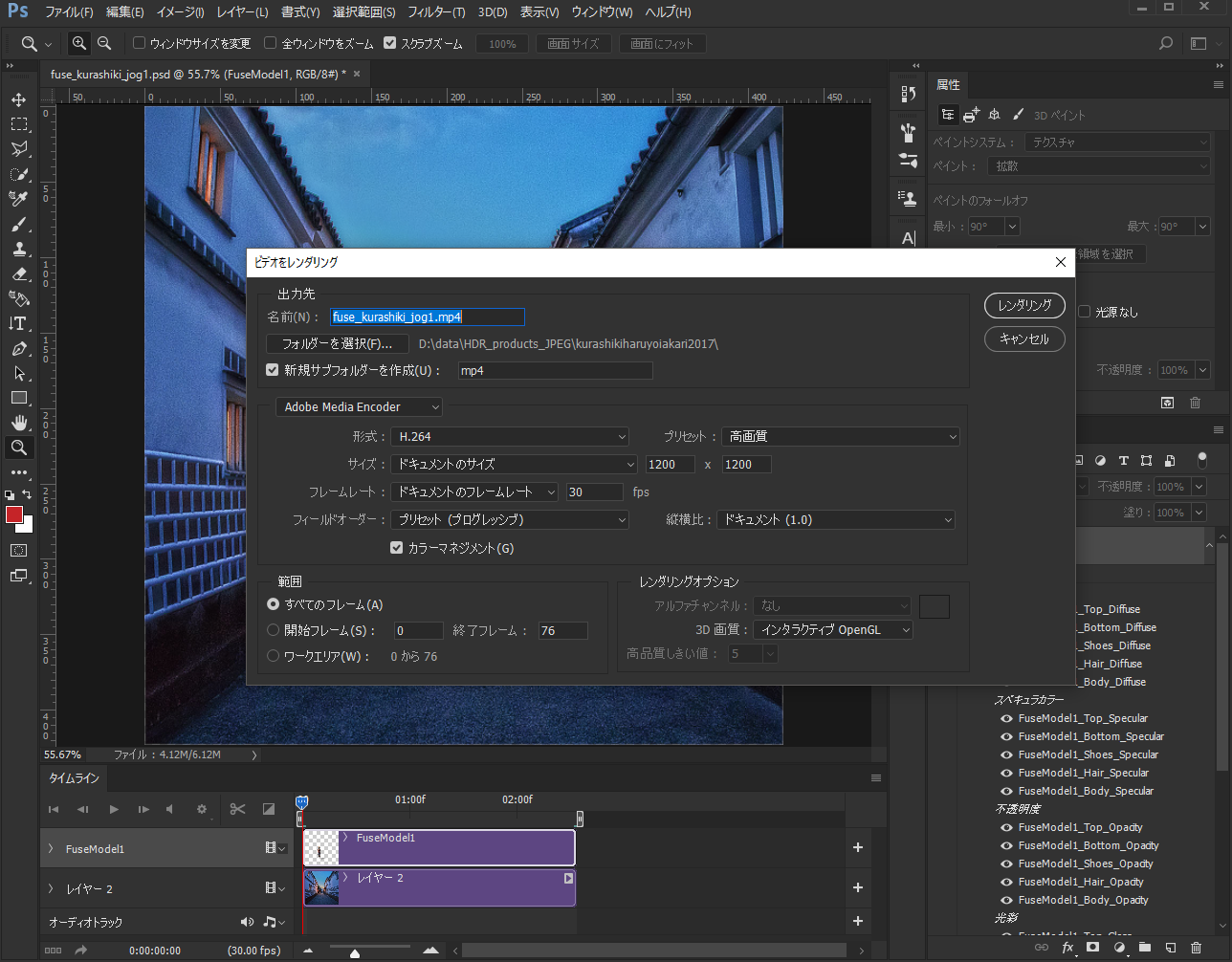
[タイムライン]パネルの右上のメニューをクリックし[ビデオレンダリング]をクリックします。
ポップアップウインドウに入力します。ここでは、mp4形式で出力しています。
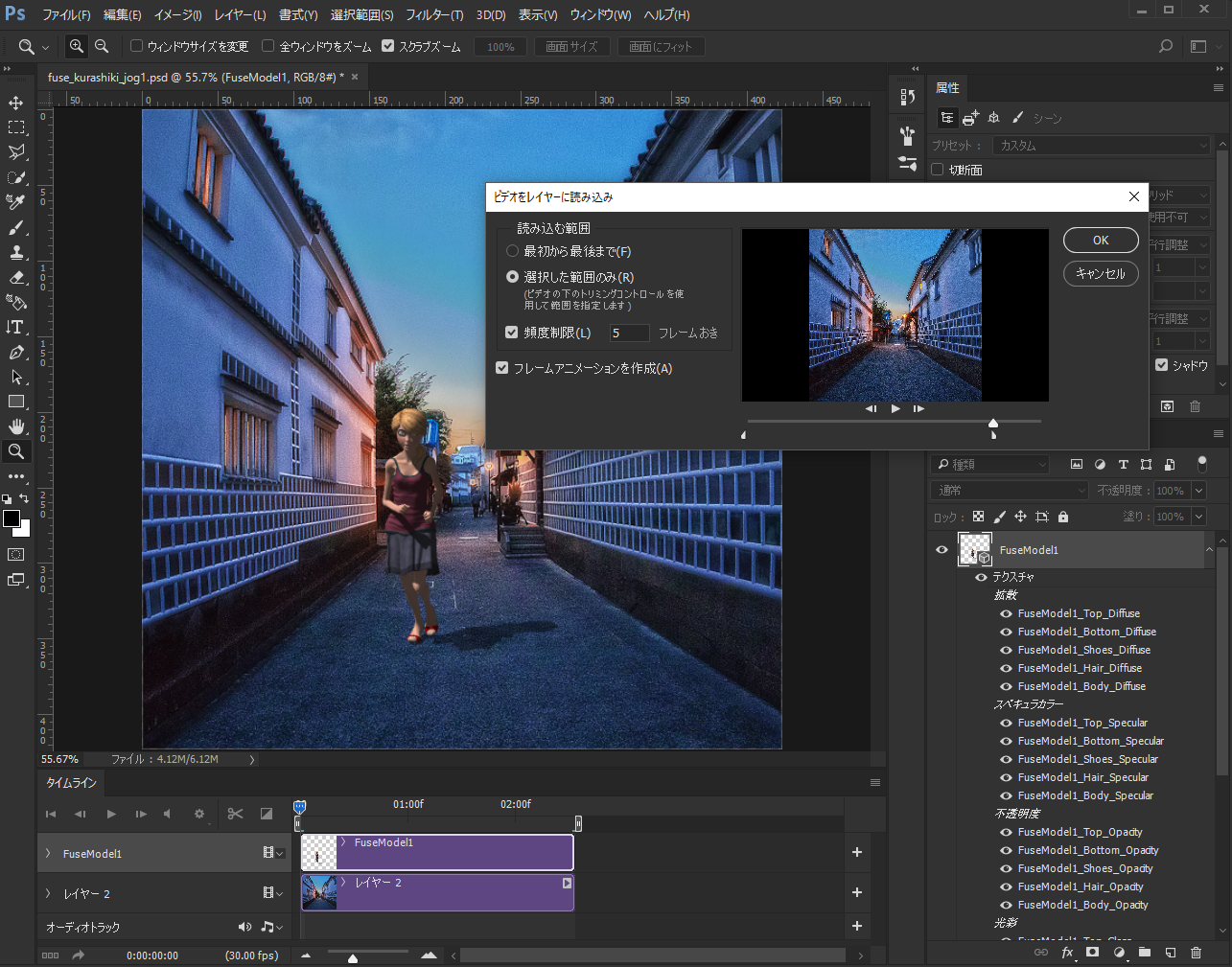
[ファイル]メニューをクリックし、[読み込み][ビデオフレームからレイヤー]を選択します。 使用するビデオファイルを選択して、「開く」をクリックします。
[ビデオフレームからレイヤー読み込み]ポップアップウインドウが開きます。
[選択した範囲のみ]にチェックを入れ、必要ない部分を画像の下に表示されているバーを動かしてトリミングする。
[頻度制限]にチェックを入れて、使用するフレームの間隔を入力する。
[フレームアニメーションを作成]にチェックを入れる。
「OK」をクリックして、ビデオフレームを個別のレイヤーファイルに変換し読み込みます
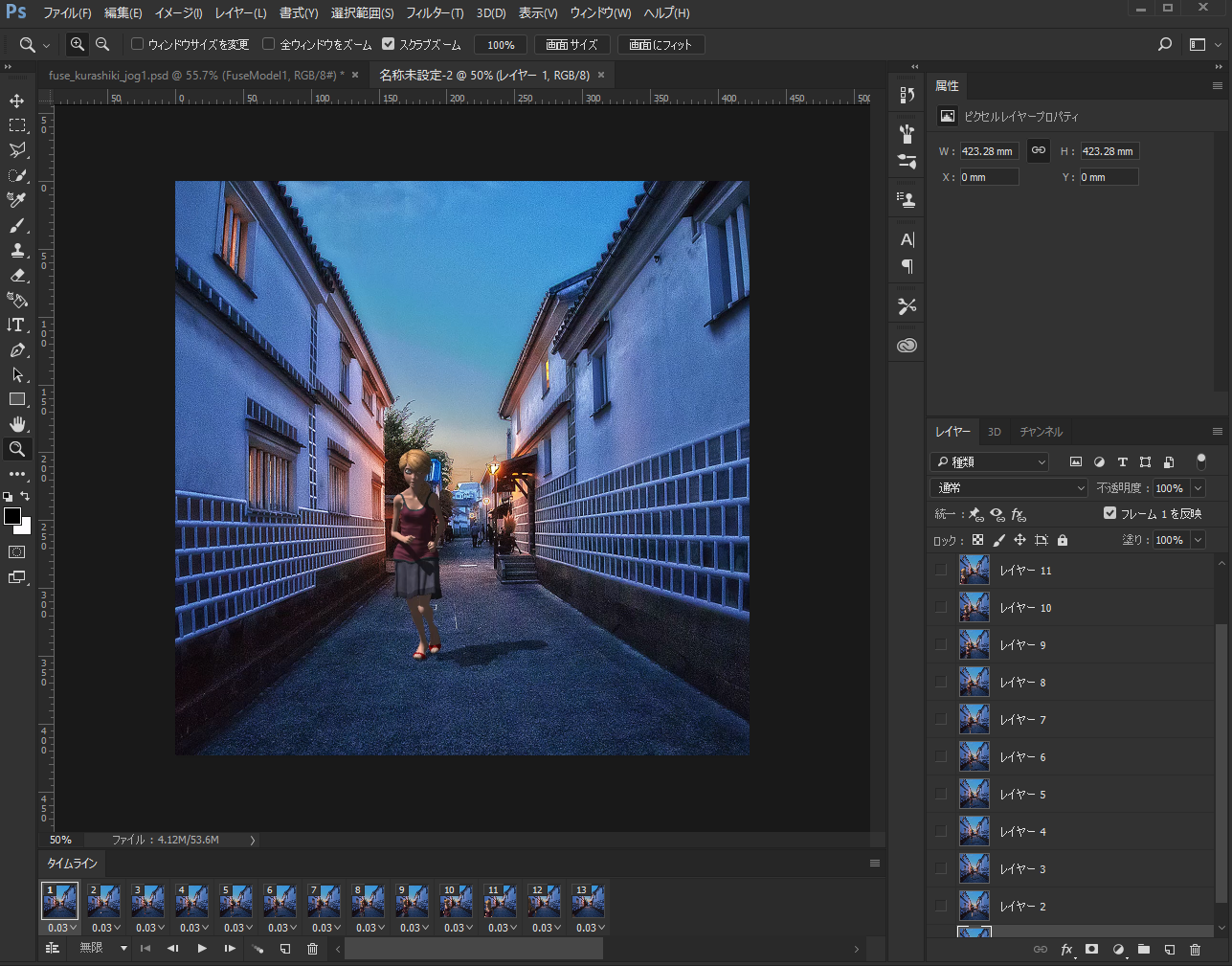
[タイムライン]パネルの下にある再生ボタンをクリックして、アニメーションをプレビューします。
タイムラインのフレームの下矢印をクリックし、プルダウンメニューからディレイ時間を選び、 フレームのディレイを設定します。
[タイムライン]パネルの下にある[無限]をクリックし[一回][3回][無限][その他]からどれかを選択します。
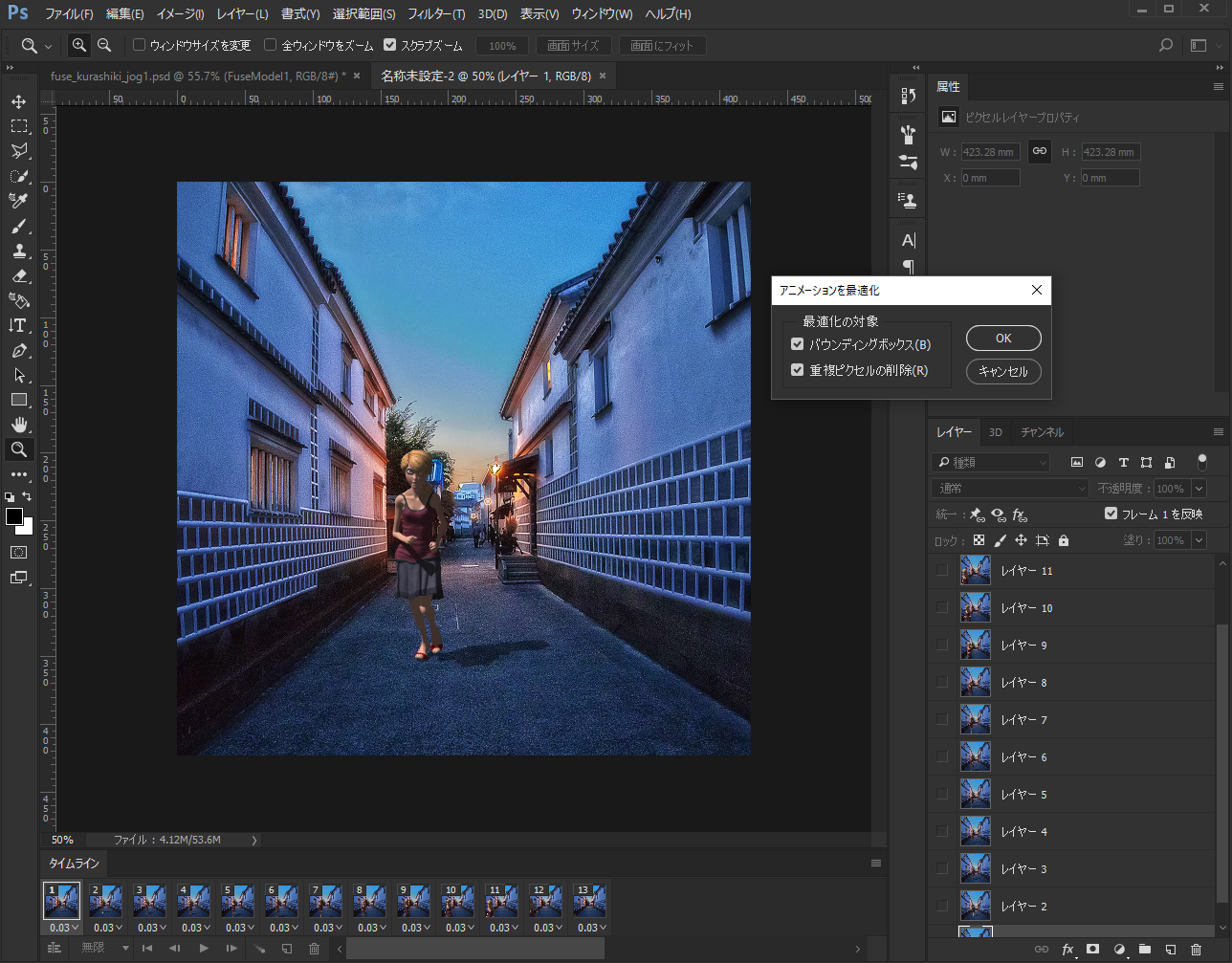
[タイムライン]パネルの右上のメニューをクリックし[アニメーションを最適化]をクリックします。 ポップアップウインドウの[バウンディングボックス] [重複ピクセルの削除]にチェックを入れ[OK]をクリックします。
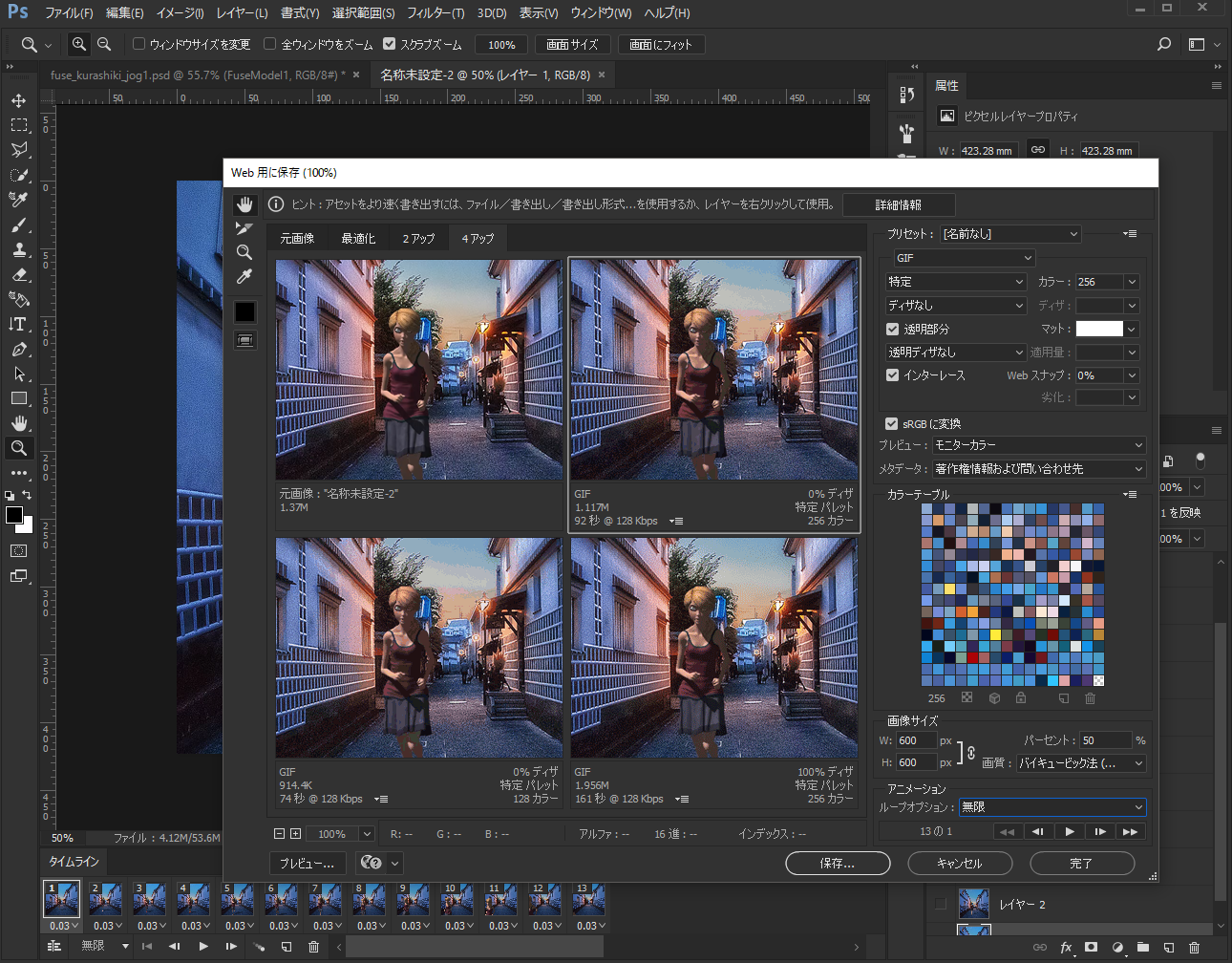
[ファイル]メニューをクリックし、[書き出し][Web用に保存]を選択します。 ポップアップウインドウでGIFで書き出します。

完成です。